Joysticken gjenkjennes av datamaskinen som en ukjent enhet. Meldingen "Sett inn disk" vises selv om flash-stasjonen allerede er koblet til USB-porten
Mobil, gadgets og alle slags andre eksterne enheter De er nesten alltid koblet til en datamaskin ved hjelp av en USB-port. I noen tilfeller kan ikke datamaskinen gjenkjenne den tilkoblede enheten og viser en tilsvarende melding. Som praksis viser, kan feilen "USB-enhet ikke gjenkjent" være forårsaket av både maskinvarefeil og programvaremangler.
Det er en sekvens av handlinger som vil bidra til å løse problemet i 90% av tilfellene. Så, hva du skal gjøre når en feil vises om uidentifisert enhet etter tilkobling til PC?
- Det første trinnet er å prøve å koble enheten til en annen datamaskin. Hvis problemet vedvarer, må du bytte kabel - hvis ledningene i kabelen er ødelagt, vil feilen oppstå overalt. Hvis problemet ikke forsvinner etter at du har byttet PC og kabel, kan den tilkoblede enheten i seg selv kreve reparasjon eller utskifting.
- Problemet kan være med en bestemt USB-port. Du må prøve å koble til andre porter, plassert ikke bare ved siden av den som ikke fungerer, men også på baksiden av systemenheten (på siden eller baksiden av den bærbare datamaskinen).
- Noen ganger er problemet forårsaket av statisk elektrisitet, som hindrer datamaskinen i å behandle signaler riktig. Statisk elektrisitet samler perfekt opp støv som samler seg USB-kontakter og inne i datamaskinen. Du bør slå av PC-en og koble den helt fra strømsystemet i noen minutter, og samtidig blåse ut eventuelt støv fra kontaktene.
- Ofte vises en gjenkjenningsfeil på grunn av en driverfeil. For å fikse feilen må du finne filen INFCACHE.1 og slett den. Denne filen inneholder USB-enhetsdriverdata og feilinformasjon kan forårsake gjenkjenningsproblemer. For å fjerne systemfil Administratorrettigheter kreves.

Hvordan finne og slette INFCACHE.1-filen?
For å gjøre dette bør du:
- Gå til C:Windows-mappen.
- I menyelementet "Verktøy" finner du delen "Mappealternativer".
- I "Vis"-fanen finner du delen "Avanserte alternativer".
- I delen må du: fjerne merket i boksen ved siden av elementet "Skjul beskyttede filer".
- Merk av i boksen ved siden av «Vis innhold» systemmapper" og "Vis skjulte filer og mapper."
- Gå til seksjon C:Windowsinf (hvis du bruker Windows XP) eller C:WindowsSystem32DriverStore (hvis bruker Windows 7 og senere).
- I delen må du finne filen INFCACHE.1, trykk på høyre knapp og velg "Slett".
Det skal forstås at etter disse trinnene vil ikke enheten bli gjenkjent umiddelbart. Mangel på førerinformasjon vil ikke tillate systemet å finne dem, så drivere må installeres på nytt. Etter dette må du koble til enheten igjen - mest sannsynlig vil datamaskinen gjenkjenne den normalt. På minussiden, når du kobler til andre enheter, må du kanskje også installere drivere, selv om de tidligere fungerte bra (driverne ble installert).
Feil med driver for USB-kontroller
Noe mindre vanlig feil Forårsaket av ødelagte USB-kontrollerdrivere lokalisert i systemenhet datamaskin. Heldigvis installerer selve systemet i de fleste tilfeller det nødvendige på nytt programvare ved skade eller fjerning. Derfor, for å korrigere gjenkjenningsfeilen usb-enheter Alt du trenger å gjøre er å avinstallere kontrollerdriverne.
- Du må åpne kontrollpanelet, finne og utvide delen "Administrasjon".
- I delen som åpnes, dobbeltklikker du på "Datamaskinadministrasjon", og deretter Dobbeltklikk"Enhetsbehandling" åpnes.
- I vinduet som åpnes, må du finne linjen "Universal Serial Bus Controllers USB" og klikke på plusstegnet til venstre.
- Etter å ha klikket på "+", en liste over kjente datamaskin usb enheter. Du må klikke på hver av dem Høyreklikk musen og velg "slett" i menyen som vises.
- Etter omstart vil ikke datamaskinen kunne finne nødvendige sjåfører og installer dem selv. Hvis det av en eller annen grunn automatisk installasjon Programvaren har ikke skjedd, du må laste ned og installere den manuelt.

Andre årsaker til feilen
Hvis de grunnleggende metodene for å løse programvareproblemer ikke hjelper, bør du sjekke ytelsen til selve USB-kontrolleren. For å garantere dette kan du kjøpe såkalte USB-hubs som festes til PCI-sporene på datamaskinen din. Problemet er at uten erfaring og ferdigheter er det problematisk å gjøre dette selv, og datamaskinen må mest sannsynlig innleveres til reparasjon.
Hvis flere eller alle dataporter brukes samtidig, kan det hende at det rett og slett ikke er nok strøm til dem alle. Dette problemet er ofte observert på eldre datamaskiner og svake bærbare datamaskiner med små strømforsyninger. Hvis det er mangel på strøm til datamaskinen har ikke muligheten til å støtte driften av alle enheter samtidig og deaktiverer en eller flere av dem. Feilen "USB ikke gjenkjent" vises på skjermen.

Systemmelding på underernæring kan skje umiddelbart etter en ny USB-tilkobling, siden datamaskinen i utgangspunktet ikke har nok strøm til å fullføre strøm og oppdage den tilkoblede enheten.
Løsningen på dette problemet er den enkleste: bare koble fra noe fra datamaskinen og frigjør litt energi i strømforsyningen. Den gjenværende strømmen skal være nok til å drive den nye tilkoblingen.
Fikk du ikke svar på spørsmålet ditt? Foreslå et emne til forfatterne.
Problemer med USB er ikke så sjeldne som du kanskje først skulle tro. Dessuten er feilen den samme for alle enheter, enten det er en flash-stasjon, tastatur, mus eller skriver. I i dette tilfellet det spiller ingen rolle hvilken enhet som var koblet til PC-en. Du kan til og med koble til en smarttelefon, og Windows vil heller ikke gjenkjenne den. La oss finne det ut!
Selvfølgelig er den første løsningen du tenker på å endre porten. Men hvis Windows 7 USB-enheten ikke gjenkjennes igjen, er det få som vet hva de skal gjøre og hvordan de løser problemet. Uansett hva brukeren gjør, skriver systemet om det samme problemet på datamaskinen selv etter en omstart. Det mest interessante er at problemet "kan" oppstå rett og slett fra ingensteds. La oss si at du kan fjerne enhetene og deretter koble dem til PC-en igjen, hvoretter det oppstår en feil, selv om det ser ut til at det ikke var noen forutsetninger for dette.
Du kan prøve å plugge pluggen inn i en annen port så mye du vil, men alle operativsystemer, enten det er Windows 7, 8 og 8.1, 10 eller XP, Vista, vil utrettelig rapportere det samme problemet. Du kan prøve å gå inn i registerinnstillingene og endre noen innstillinger, men dette vil heller ikke føre til suksess. Etter noen tips fra Internett-fora kan brukeren noen ganger gjenopprette funksjonaliteten ved å installere USB-driverne på nytt, men denne metoden fungerer sjelden med et modem. Hvis du kobler den tilbake igjen, vises det allerede irriterende varselet. I isolerte tilfeller (når problemet ligger nettopp i forbindelsen eller den innebygde driveren), må du fjerne et uidentifisert element fra Enhetsbehandling. Imidlertid kan denne handlingen etterfulgt av en omstart kanskje ikke hjelpe deg, fordi problemet oftere er skjult andre steder. Det er faktisk en ikke helt åpenbar og enkel løsning som du i utgangspunktet bør ty til før du prøver andre metoder.
Og faktisk kan problemet løses ganske enkelt. Prøv å koble fra PC-en en kort stund, vent deretter litt og koble til alt igjen. Det er viktig å forstå at vi ikke snakker om en vanlig datamaskinavslutning. Dette er bare det første trinnet. Deretter fjerner du kabelen fra strømkilden (med andre ord trekker du ut enhetens ledning fra stikkontakten og venter litt). Du kan til og med gå og ta litt te før du begynner å sette alt tilbake på sin forrige plass. Etter dette er det bare å slå på PC-en: prøv å koble til en USB-enhet - alt skal fungere bra. Det er bedre å begynne å sjekke med en vanlig flash-stasjon. Hvis bærbar lagring fungerer normalt i alle porter, så bør andre enheter også fungere bra.

Denne metoden kan virkelig hjelpe, siden din bærbare eller datamaskin er direkte koblet til batteriet eller UPS-en. Og det er alltid en liten ladning med energi der, selv når enheten er slått av. Mindre feil oppstår også i driften av kretsen, som kan føre til en slik feil at USB-tilkobling vil ikke bli gjenkjent. Ved å helt ta ut strømmen og vente gir du PC-en muligheten til å starte opp alt normalt igjen.
Andre løsninger
Diskutert nedenfor hele linjen andre løsninger på problemet når USB-enheten ikke oppdages. Derfor, hvis alternativet for å slå av strømmen ikke førte til ønsket resultat, vær oppmerksom på listen over handlinger som er uthevet nedenfor.
USB-kontroller
Det er verdt å begynne med ham. Prøv å fjerne og deretter installere alle eksisterende USB-kontrollere. De representerer portene som vil vises sammen i Enhetsbehandling. Klikk på dette punktet for å utvide menyen. Velg nå hvilken som helst av enhetene og gjennom samtalen kontekstmenyen høyre nøkkel peker, slett den. Gjenta de samme trinnene for alle USB-kontrollere. Start PC-en på nytt. Når den er slått på, vil Windows automatisk oppdage maskinvareendringer og reparere dem. Sett enheten inn i porten for å sikre at den fungerer.
Last ned driver for USB
Når Windows ikke kan gjenkjenne en enhet, vises den tydelig gjennom Enhetsbehandling. Ved siden av elementet vil det være gult ikon, og selve den vil bli signert som ukjent. Prøv å høyreklikke på den, åpne fanen som heter "Driver", og klikk deretter "Oppdater". OS vil "forsøke" å gjenopprette funksjonaliteten. Hvis dette ikke fungerer, prøv å gå til den offisielle nettsiden til utstyrsprodusenten og last ned nødvendig programvare derfra. Spesielt gjelder dette selvfølgelig skrivere, modemer og annet teknisk komplekst utstyr.
Ikke ignorer alternativet fullstendig avstengning alle USB-enheter og start PC-en på nytt. Etter å ha startet datamaskinen, prøv å koble til bare én ting: vanligvis komponenten som forårsaket problemet. Hvis en bestemt port ikke fungerer, velg en annen. Når alt fungerer normalt i den ene porten, men ikke i den andre, betyr dette at det har oppstått et maskinvareproblem med den andre.
Energisparing
Denne parameteren angis også gjennom Enhetsbehandling-tjenesten. Faktum er at hvis innstillingene er satt veldig økonomisk, kan datamaskinen ganske enkelt slå av visse enheter for å spare strøm. Dette er ganske enkelt å sjekke. Klikk på strømstyring og se på innstillingene. Naturligvis, når alternativet "La enheten slå seg av for å spare strøm" er aktivt, lar PC-en ganske enkelt ikke utstyret fungere. Prøv å fjerne merket for alle avmerkingsboksene for denne innstillingen, start deretter på nytt og test endringene.
Diagnostikk
For Windows 7, 8 og 10 er det et unikt verktøy som er utviklet av Microsoft selv. Nedenfor kan du laste ned Diagnose og fikse Windows USB-problem automatisk. Kjør verktøyet - det vil automatisk identifisere problemer og i noen tilfeller til og med prøve å fikse dem, og fortelle brukeren nøyaktig hva problemet var.

Enhetsdisplay
Ofte viser ikke Enhetsbehandling alle komponenter som kan ha vært koblet til PC-en over tid. Dette gjelder til og med utstyr som skrivere. Som regel er det bare de enhetene som er direkte i nåværende tid ha en forbindelse. Så hvis du tidligere installerte den samme skriveren, men ikke brukte den, vil den bli installert, men du vil ikke kunne finne den i Enhetsbehandling.
Når enheten ikke er brukt og har blitt skjult, kan det oppstå en feil. Du kan ganske enkelt vurdere den nåværende situasjonen ved umiddelbart å identifisere nøyaktig hva du kanskje ikke viser. Åpen kommandolinje (Windows-kombinasjon+ R), skriv "cmd" og skriv inn kommandoene nedenfor.
sett DEVMGR_SHOW_DETAILS=1
sett DEVMGR_SHOW_NONPRESENT_DEVICES=1
start devmgmt.msc

Umiddelbart etter at du har startet Enhetsbehandling, klikker du på "Vis" og deretter på "Vis skjulte enheter".

Listen som vises vil begynne å vise nye elementer. Hvis noen av dem er merket med gult og angitt som ukjent enhet, slett det.

Koble til en annen PC
Ta enheten og koble den til en port på en annen PC. Hvis den begynner å fungere normalt, fjern den "riktig" tilbake ved å bruke med et spesielt ikon på "Oppgavelinjen". Etter dette kobler du utstyret til PC-en som feilen oppstod på. I noen tilfeller lar denne metoden, spesielt på Flash-stasjoner, bli kvitt problemet.

BIOS-innstillinger
Åpne BIOS-menyen og prøv å deaktivere USB i den. Etter dette starter du datamaskinen på nytt og aktiverer portene på nytt. Den eneste vanskeligheten her kan oppstå hvis både tastaturet og musen er koblet til via USB. For å unngå å havne i problemer, bruk PS/2-maskinvare.
Fortell oss i kommentarene hvilken metode som hjalp deg. Ikke glem å dele denne siden med vennene dine, slik at de også vet hvordan de skal løse et så ubehagelig problem. Vurder informasjonen! Takk skal du ha!
Sikkert mange brukere, når de kobler til en USB-stasjon, en tredjeparts harddisk eller annet utstyr, kan se et varsel på skjermen om at det har oppstått en feil og at USB-enheten ikke gjenkjennes. Dette kan skje i det hele tatt siste versjoner Windows-operativsystemer og vises med USB 2.0 og 3.0. Denne feilen kan løses ganske enkelt.
Finnes stor mengdeårsaker som bidrar til at det vises en feil når operativsystemet ikke gjenkjenner flash-stasjonen. I tillegg er det også ganske mange alternativer for å fikse problemet. Det er verdt å merke seg at metodene for å løse problemet er individuelle for hver metode, så det kan passe for noen, men ikke for andre.
De første manipulasjonene når feilen "USB-enhet gjenkjennes ikke" oppstår
Først av alt, hvis du har problemer med å koble en USB-stasjon, skriver, mus eller tastatur til PC-en, må du sjekke funksjonaliteten til selve enheten.
I dette tilfellet må du prøve å koble denne USB-enheten til en tredjeparts PC eller bærbar PC, hvis mulig, og sjekke funksjonaliteten. Hvis enheten ikke fungerer, kan vi med sikkerhet si at det er denne enheten som forårsaker feilen, og det er ingen vits i å lete etter andre årsaker. I dette tilfellet må du sjekke om USB-enheten er riktig tilkoblet. Du kan koble den til en annen port, og hvis dette ikke løser feilen, må du sjekke selve stasjonen.
I tillegg er det et annet alternativ som kan brukes. Det er egnet hvis enheten har fungert riktig til dette punktet. Den kan også brukes når den første metoden ikke er mulig.
I dette tilfellet må du koble fra stasjonen som datamaskinen ikke gjenkjenner og slå av PC-en. Deretter må du trekke strømledningen ut av stikkontakten og trykke og holde inne datamaskinens strømknapp i noen sekunder. Som et resultat vil all gjenværende ladning forsvinne fra hovedkortet og alle elementene på datamaskinen.
I tillegg er det en annen metode som vil hjelpe mye raskere enn alle andre. Hvis brukt stasjonær datamaskin, og har mye forskjellig utstyr koblet til frontpanelet, er det nødvendig å koble fra noen av dem som ikke er nødvendig i dette øyeblikket, og koble enheten som forårsaker feilen til bakpanelet på PC-en. Dette kan hjelpe med å fikse problemet og ytterligere handlinger vil ikke være nødvendig.
Det er verdt å merke seg at hvis USB-enheten har sin egen strømforsyning, må du koble den til eller sørge for at den er tilkoblet. I tillegg må du sjekke funksjonaliteten til strømforsyningen.
Enhetsbehandling og USB-drivere
For å rette feilen når USB-enheten ikke gjenkjennes av PC-en, kan du også bruke enhetsbehandlingen til den syvende eller åttende versjonen av operativsystemet. Dette alternativet innebærer flere metoder for å løse problemet, som kan fungere i en bestemt situasjon, eller kanskje ingenting vil fungere.
Det første du må gjøre er å gå til Enhetsbehandling. Dette kan gjøres veldig på en enkel måte. Du må trykke Win+R-kombinasjonen på tastaturet og skrive devmgmt.msc i «Kjør»-vinduet, og deretter trykke Enter.
I de fleste tilfeller kan en ukjent enhet være plassert i to avdelinger hos ekspeditøren. Det kan være " USB-kontrollere" og "Andre enheter". Det siste elementet kan kalles "Ukjente enheter".
Hvis en ukjent enhet vises i Andre enheter, kan du koble til nettverket og høyreklikke på den. I rullegardinmenyen må du velge "Oppdater drivere". I dette tilfellet kan operativsystemet uavhengig installere alt nødvendig. Hvis dette ikke skjer, kan du prøve å oppdatere driverne selv.
Hvis den ukjente enheten er plassert i "USB-kontrollere"-listen og er merket utropstegn, så kan du utføre et par handlinger. Du må høyreklikke på enheten og velge "Egenskaper" fra menyen. Etter det, i "Driver"-delen, må du klikke på "Rull tilbake", hvis mulig. Hvis dette ikke kan gjøres, må du fjerne driveren ved å klikke på "Slett" -knappen.
Deretter må du klikke på "Handling" i enhetsbehandlingen. Her bør du velge "Oppdater enhetskonfigurasjon" og sjekke om PC-en gjenkjenner USB-enheten.
I tillegg kan du gå til innstillingene for hver USB-enhet som heter Generic USB Hub, USB Root Hub og i delen "Strømstyring", fjern merket for "Tillat datamaskinen å slå av denne enheten for å spare strøm."
Hvis dette ikke gir ønsket resultat, kan du prøve en annen metode, som definitivt kan være nyttig for de "åtte". For alle enheter koblet til PC-en må flere manipulasjoner utføres i rekkefølge.
Du må høyreklikke på hver av dem og velge "Oppdater drivere." Etter dette bør du spesifisere "Søk etter drivere på denne PCen." Deretter må du klikke på "Velg en driver fra listen over allerede installerte." Denne listen skal vise en kompatibel driver.
Etter det må du velge det og klikke på "Neste". Som et resultat vil driveren for USB-kontrolleren som enheten er koblet til, begynne å installeres på nytt. Dette kan løse feilen.
USB 3.0-enheter gjenkjennes ikke i Windows 8
På bærbare datamaskiner som kjører Windows 8, er slike feil ganske vanlige. Dette skjer hovedsakelig for stasjoner som bruker USB 3.0.
Du kan bli kvitt dette problemet ved å endre innstillingene til den bærbare datamaskinens strømforsyningskrets. Du må gå til "Kontrollpanel" og velge "Strømalternativer". Her må du finne den brukte ordningen og klikke "Endre" tilleggsinnstillinger ernæring." Etter det i USB-innstillinger Midlertidig avslutning av USB-porter bør deaktiveres.
Dette er hovedårsakene og metodene for å eliminere problemet når systemet ikke gjenkjenner USB-enheten. Sikkert en av dem vil være egnet for å eliminere feilen.
Sannsynligvis har alle minst en gang støtt på et problem når en feil dukker opp når du kobler til en USB-enhet: USB-enhet ikke gjenkjent. En lignende feil oppstår når du bruker både USB 2.0- og USB 3.0-enheter.
La oss prøve å finne ut årsakene.
Det kan være mange årsaker til en slik feil. Og det er mange løsninger også. Derfor garanterer vi ikke at du klarer å løse dette problemet ved hjelp av våre anbefalinger.
Kanskje denne artikkelen vil hjelpe deg med å løse problemet.
Løser feilen "USB-enhet ikke gjenkjent".
Noen ganger (sjelden, men det skjer) kan et slikt problem også oppstå hvis du kobler en USB 2.0-enhet til USB 3.0-porten.
Metode 1. Denne feilen oppstår ofte når du bruker en USB-forlengelseskabel. I dette tilfellet, prøv å koble til en USB-enhet uten skjøtekabel. Eller bytt ut skjøteledningen. Sekund vanlig årsak- dette er en feil på selve enheten eller USB-porten. Prøv å teste USB-enheter på kjente fungerende USB-porter.
Metode 2. Denne metoden kan hjelpe hvis alt fungerte bra før og slike feil aldri har skjedd med denne enheten. Koble fra den problematiske USB-enheten. Slå av strømmen til datamaskinen, trekk ledningen ut av stikkontakten og hold nede PC-strømknappen i noen sekunder. Hvis du har en bærbar datamaskin, koble den fra og ta ut batteriet. denne handlingen vil fjerne gjenværende ladninger fra datamaskinens hovedkort.
Slå deretter på datamaskinen og koble til den problematiske enheten. Det er en sjanse for at enheten vil fungere.
Metode 3. Hvis du har for mange USB-enheter koblet til datamaskinen, og dessuten noen via en splitter, kan du prøve å koble fra noe av utstyret, starte datamaskinen på nytt og slå på den nødvendige USB-enheten. Vær også oppmerksom på om USB-enheten har ekstern kilde strømforsyning (for eksempel noen flyttbare harddisk) koble den til.
Programvareløsning på problemet
La oss nå prøve å løse problemet ved hjelp av programvare.
Løpe "Enhetsbehandling". (For Windows 7 - "Datamaskin" - "Administrasjon" - "Enhetsbehandling")

Den uidentifiserte enheten vil mest sannsynlig være plassert i de følgende delene Enhetsbehandling:
USB-kontrollere
-Andre enheter (og kalles "Ukjent enhet")
Metode 1. Hvis den ukjente enheten er i partisjon D andre enheter, kan du høyreklikke på den og velge "Oppdater drivere" og kanskje operativsystemet selv vil installere alt du trenger. Eller velg menyen "egenskaper" ukjent enhet og åpne fanen "Intelligens". Velg et element fra listen Utstyrs-ID. Prøv å søke på Internett etter ID (bare skriv inn ID søkemotor) hva er dette utstyret, og hvilken driver som eventuelt kreves for det.

Metode 2. Høyreklikk på enheten, velg "Egenskaper", deretter på fanen "Sjåfør" Klikk på "Rull tilbake"-knappen hvis tilgjengelig, og hvis ikke, klikk på "Avinstaller"-knappen for å fjerne driveren. Klikk deretter i Enhetsbehandling "Handling" - "Oppdater maskinvarekonfigurasjon" og se hva som skjedde med den ukjente USB-enheten.
Metode 3. Prøv å gå til egenskapene til alle enheter med navn Generisk USB-hub, USB Root Hub eller USB Root Controller og kategori "Strømstyring" fjern merket "La denne enheten slå seg av for å spare strøm."

Et annet alternativ er at en USB 3.0-flash-stasjon eller ekstern harddisk ikke gjenkjennes i Windows 8.1.
Dette problemet er løst slik:
Gå til panel Windows-administrasjon
- strømforsyning, velg strømplanen du bruker og trykk "Endring Ekstra alternativer ernæring". Så, i USB-parametere forby midlertidig deaktivering av USB havner.

Vi håper du klarte å løse dette problemet. Hvis ikke, er mest sannsynlig problemet med selve enheten.
Så du koblet noe til datamaskinen din, eller bare skrudde den på og nederst så du inskripsjonen "usb-enhet ikke gjenkjent."
Hva å gjøre? Ikke få panikk, det kan være flere årsaker, men de er alle løsbare. For å finne ut hvorfor usb-enheten ikke gjenkjennes i Windows 7 eller XP, sjekk først hva den følger med.
Enkelt sagt ser operativsystemet at noe er koblet til det, men kan ikke fastslå hva det er eller få det til å fungere. Dette er to hovedforhold.
Hva du skal gjøre med en usb-enhet
La oss starte i rekkefølge. Første grunn, usb-enheten din fungerer ikke. For å gjøre dette, må du sjekke det. Det er veldig bra hvis du har 2 datamaskiner, men dette skjer sjelden, så vi går til en venn, tar hans bærbare eller netbook og sjekker om feilen "usb-enhet ikke gjenkjent" dukker opp (hvis den ikke er stor, tar vi den til venner).
Finn en annen eller prøv om det er mulig å koble til andre enheter gjennom den. Som tidligere vurderer vi resultatet som positivt, men dette ga ingen resultater.
Jeg ønsker ikke å omskrive dette, men i begynnelsen (før jeg kontakter venner) trengte jeg å gjøre deg oppmerksom på operativsystem, i de fleste tilfeller er det hun som har skylden for at usb-enheten din ikke blir gjenkjent. Slå den av og på igjen, eller start datamaskinen på nytt. Dette hjelper vanligvis.
Den andre grunnen er sjåføren. Hvis det ikke finnes tilsvarende, vil usb-enheten din aldri bli gjenkjent. Hvordan du løser dette problemet er beskrevet i detalj i artikkelen. Derfor skal jeg ikke beskrive denne problemstillingen her, men gå umiddelbart videre til neste punkt.
Nederst på skjermen gjenkjennes ikke inskripsjonen usb-enheten, den må vises hvis USB-porten er utbrent eller på hovedkort kontrolleren. Det er bedre å ikke legge hendene inn i hovedkortet selv, men porten kan byttes ut. Bare sørg for at han var årsaken. Dette er imidlertid enkelt å sjekke, bruk en annen, i dag frigis ikke PC-er med én port.
Sjeldne årsaker til at en usb-enhet ikke gjenkjennes
Noen ganger kan synderen for å ikke gjenkjenne en usb-enhet være BIOS. Inngangen til den er ikke den samme, avhengig av produsenten. Det vanligste er f2, Del eller f10. Du trenger bare å trykke på disse tastene umiddelbart etter at du har slått den på, ellers vil den ikke fungere.
Så du er med. Helt øverst klikker du på "avansert" (i BIOS gjøres klikk med "enter"-tasten og overganger gjøres med "pilene"). Finn deretter USB-konfigurasjon. Se nå som vist på bildet, bare hvis dette alternativet ikke hjelper, returner innstillingene til forrige stilling. Innstillingene lagres ved å trykke på F10-tasten.
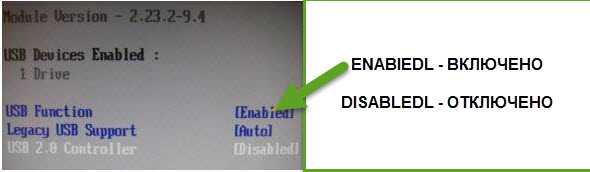
Det største antallet usb-enheter som ikke gjenkjennes feil oppstår med flash-stasjoner, modemer og skrivere. Noen ganger kan kontrollerdriveren krasje, og gjør deretter følgende:

Hvis dette ikke hjelper, er det et annet alternativ. Klikk på start helt nederst på venstre side og helt nederst (finn programfiler) lim inn denne teksten: eventvwr.msc, et verktøy dukker opp øverst, klikk på det og du vil se en hendelseslogg som beskriver alt som skjedde med PC-en din (i Alt er alltid registrert og registrert på den: feil, funksjonsfeil osv.)

Først med høyre side Klikk "Windows Journal", deretter "System" og se øverst i det store vinduet for "informasjon" angitt med et rødt ikon (det er ikke noe rødt ikon i figuren).
Klikk deretter på den og les hva som skjedde nedenfor. På denne måten kan du finne ut den eksakte årsaken til at usb-enheten ikke gjenkjennes og hva du skal gjøre.
Kategori: Ukategorisert